如何更改 Windows 上的通知聲音

預設情況下,Windows 使用通用聲音進行通知。但是,如果您不喜歡它或厭倦了聽到相同的語氣,您可以輕鬆更改它。除了內建選項之外,您還可以下載或匯入自己的聲音並將其設定為通知音。本教學介紹了在 Windows 上更改通知聲音的各種方法。
如何透過設定更改通知聲音
您可以透過導覽至「個人化」功能表來變更 Windows 電腦上的通知聲音。
按Win+I鍵啟動“設定”應用程式。
按一下左側窗格中的「個人化 -> 主題」。
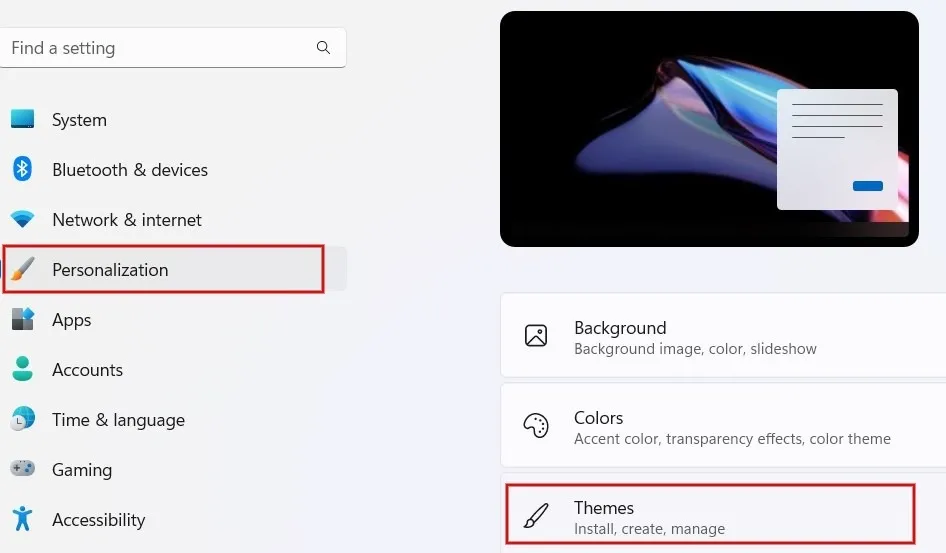
按一下「主題」畫面上的「聲音」。
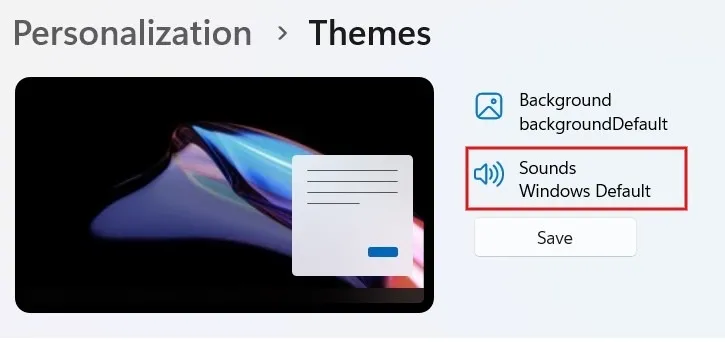
按一下對話方塊中的“聲音”標籤。捲動並找到“程式事件”下的“通知”選項。
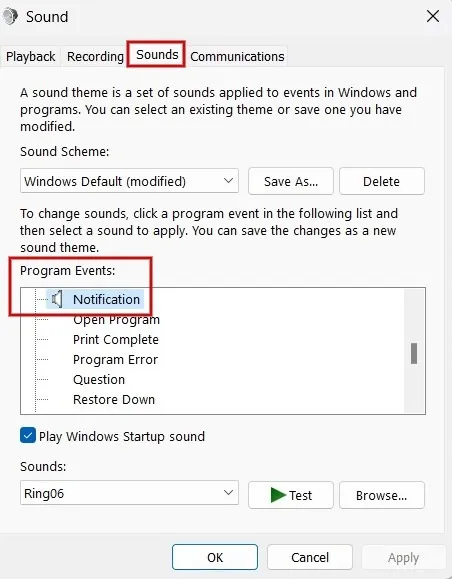
按一下「聲音」下的下拉方塊以查看內建鈴聲清單。
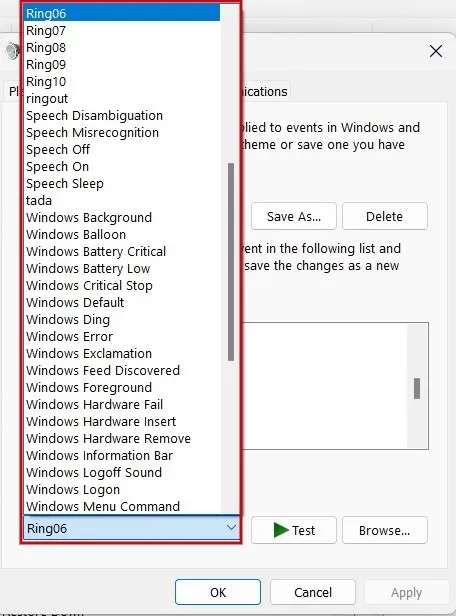
從清單中選擇任意選項,然後按一下「測試」來收聽。選擇您想要使用的鈴聲,然後按一下「套用 -> 確定」將其設定為您的通知鈴聲。
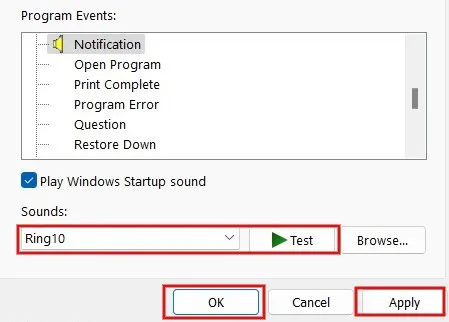
使用登錄編輯器變更通知聲音
您也可以使用登錄編輯程式變更 Windows 上的通知聲音。此範例使用您自己的自訂聲音。只需確保在繼續之前建立註冊表備份。
按Win+R啟動運行實用程式。regedit在方塊中鍵入內容,然後按一下「確定」啟動登錄編輯程式。
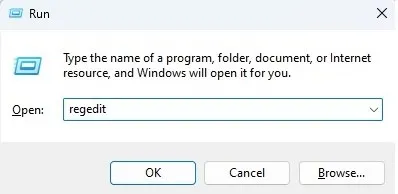
如果您看到提供權限的彈出窗口,請按一下「是」。
在頂部的位置列上鍵入以下路徑,然後按鍵Enter:「Computer\HKEY_CURRENT_USER\AppEvents\Schemes\Apps\.Default\Notification.Default\.Current」。
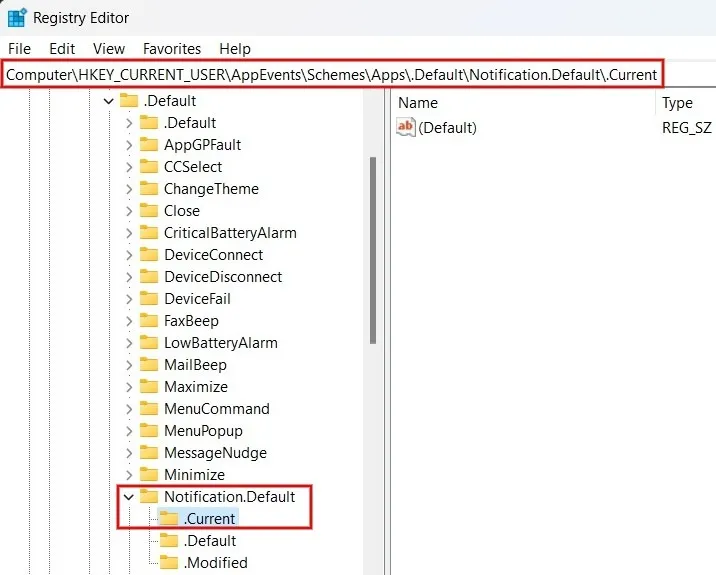
按Win+E啟動檔案總管,然後導覽至以下路徑「C:\Windows\Media」。
右鍵單擊要設定為通知的文件,然後按一下“複製為路徑”或按Ctrl+ Shift+C複製文件路徑。這需要是一個 WAV 檔案。
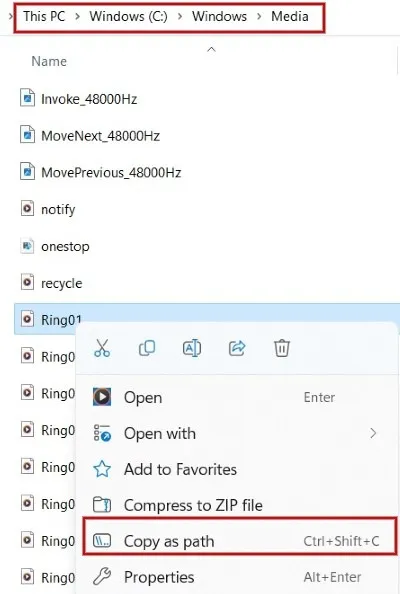
返回登錄編輯器,雙擊右側的「預設」。在彈出的對話方塊中,將複製的檔案路徑貼上到「數值資料」欄位中,然後按一下「確定」。
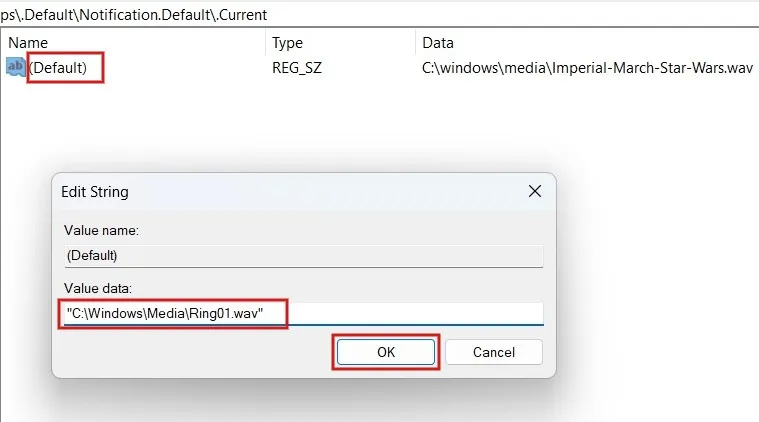
就是這樣。每當您在 Windows 上收到通知時,就會播放您選擇的提示音。如果您聽不到所選的提示音,請重新啟動電腦以確保登錄中的變更已儲存。
如何為 Windows 新增自訂通知聲音
無需使用登錄編輯器新增自訂通知聲音。您也可以透過「設定」應用程式執行此操作。請記住,音訊檔案必須是 WAV 格式,因為 Windows 不接受其他音訊格式。
按Win+E啟動檔案總管,然後導覽至包含聲音檔案的資料夾。使用Ctrl+C鍵,或按一下螢幕頂部的「複製」來複製檔案路徑。
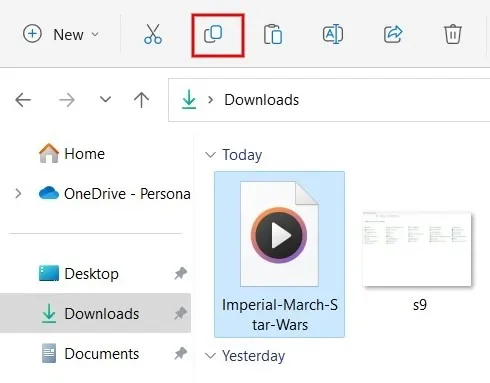
前往「C:\Windows\Media」路徑,並將檔案貼到此處。如果出現提示,請按一下「繼續」以提供貼上檔案的管理權限。
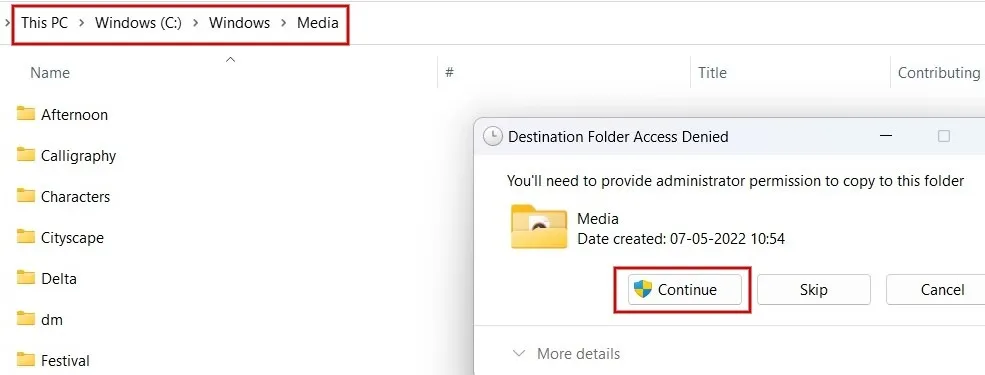
現在啟動如上所示的聲音窗口,然後按一下「程式事件」下的「通知」。
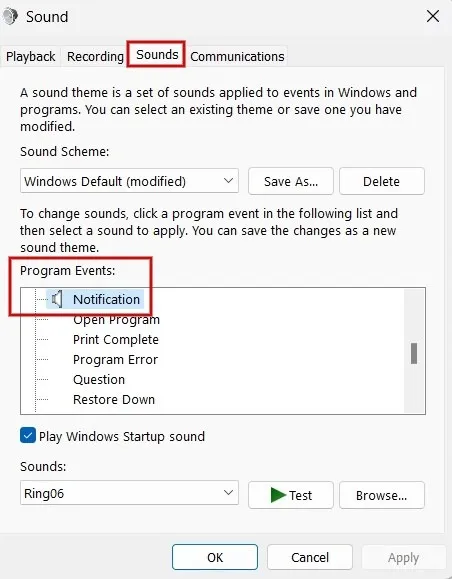
按一下對話方塊底部「聲音」下的下拉方塊。尋找並選擇您之前複製的文件。
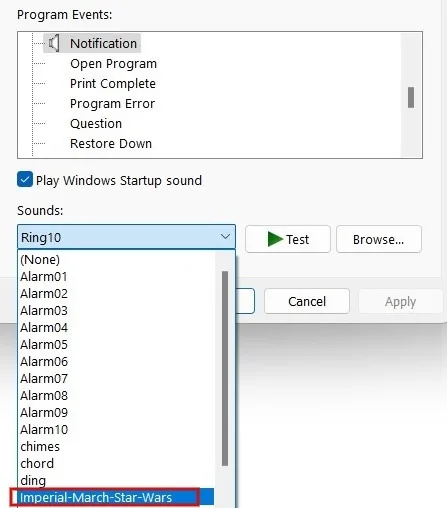
點選「應用程式->確定」將自訂鈴聲設定為通知鈴聲。
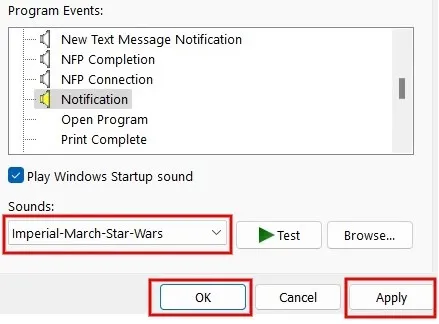
圖片來源:Pexels。所有螢幕截圖均由 Meenatchi Nagasubramanian 製作。



發佈留言